Unter bestimmten Umständen müssen Sie Videodateien komprimieren:
-
Videos in großer Größe kosten zu viel Zeit und Daten, um sie an Ihre Freunde zu senden.
-
Kein Speicherplatz auf Ihrem Gerät um große Videos zu speichern.Einige Websites oder soziale Plattformen unterstützen das Hochladen großer Videodateien nicht.
-
Benötigen Sie Videos in bestimmten Größen, um die Aufgabenanforderungen zu erfüllen.
…
Dann gehen Sie zu Google Wenn Sie nach einem Kompressor suchen, um die Videogröße zu reduzieren, stellen Sie schnell fest, dass viele der Videokompressoren beim Reduzieren der Dateigröße zu viel Videoqualität beeinträchtigen oder Ihre Anforderungen nicht erfüllen. Um diese Probleme zu beseitigen, haben wir die besten Kompressoren für Ihren Computer oder Ihr Telefon zusammengestellt. Um es auf einen Blick zu verdeutlichen, werden ihre Vor-und Nachteile aufgelistet. Lesen Sie weiter, um eine auszuwählen, die Ihnen gefällt!
Unter bestimmten Umständen müssen Sie Videodateien komprimieren:
Top 1. VideoSolo Video Compressor [ohne Bildqualitätsverlust]
Wenn Sie nach einer professionellen sowie leistungsstarken VideoSmaller suchen, damit Sie Videodateien verlustfrei verkleinern können, dann ist VideoSolo Video Converter Ultimate in der Lage. Als ein ALL-in-One Multimedia Bearbeitungssoftware bietet VideoSolo eine professionelle Funktion zum Video Komprimieren.
In meinen Bewertungen wird dieser Video Compressor an die erste Stelle gesetzt, weil es einfach zu bedienen und professionell ist. Sie können das Komprimierungsverhältnis oder die Dateigröße direkt anpassen, um die Videodateigröße ohne Bildqualität zu reduzieren. Außerdem können Format, Auflösung und Bitrate eingestellt werden.
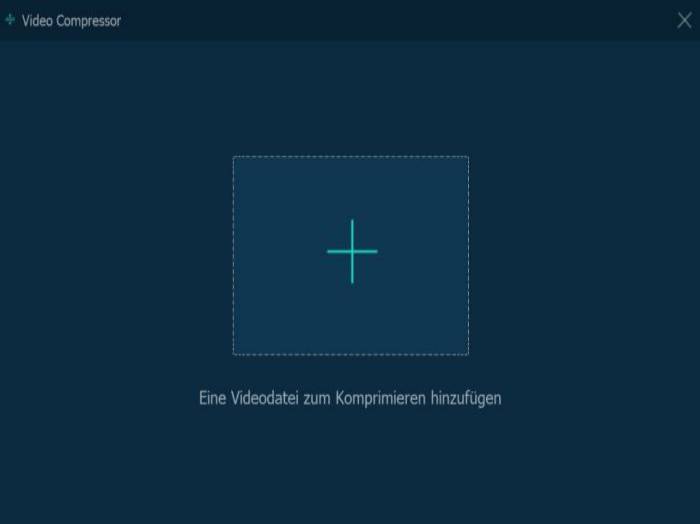
Neben der Komprimierungsfunktion steht diese multifunktionale Video Kompressor auch für die Verbesserung und Bearbeitung des Videos mit zahlreichen Optionen zur Verfügung inkl. Videoausgabeformat umwandeln wie MOV zu MP4 konvertieren, VideoAuflösung verbessern, Video zuschneiden usw.
Vorteile
- Videodatei ohne Bildqualitätsverlust komprimieren.
- Ein ausgewogenes Verhältnis zwischen Videogröße und Videoqualität nach der Komprimierung haben.
- Bietet eine Vorschaufunktion, um zu überprüfen, ob die komprimierte Videoqualität Ihren Anforderungen entspricht.
- Vielseitige Funktionen zum Video-Bearbeiten und -Verbessern bietet.
- Einfach & sicher zu verwenden, sammeln od. analysieren keine privaten Benutzerdateien.
- Für alle gängigen Formate verfügbar.
- Hardwarebeschleunigung beim Video-Komprimieren unterstützen.
Nachteile
- Manche Funktionen sind in der kostenlose Testversion eingeschränkt.
Video verkleinern mit VideoSolo Video Komprimierer
Dieser Videokompressor ist sehr einfach zu bedienen und benötigt nur 3 einfache Schritte, um die Lieblingsvideodatei zu verkleinern. Installieren Sie das Programm und führen Sie es aus! Die kostenlose Testversion funktioniert auch!
Schritt 1. Gehen Sie zu „Toolbox“ und wählen Sie den „Video Compressor“.
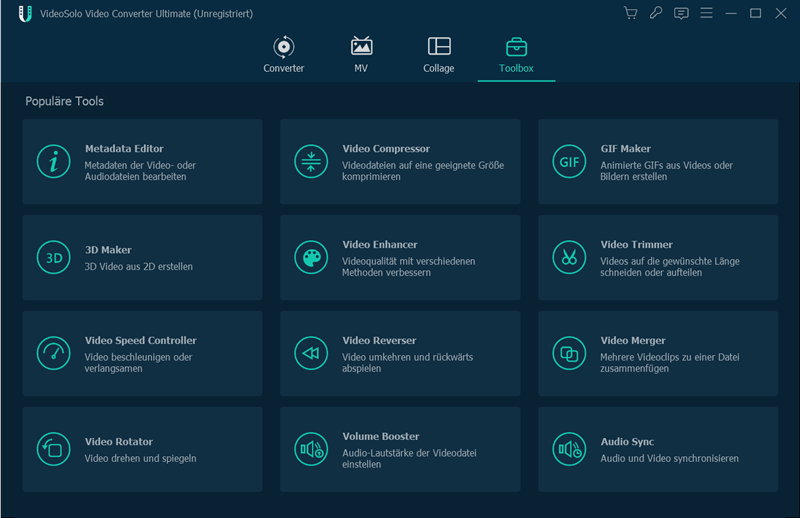
Schritt 2. Klicken Sie auf das Symbol „+“, um die zu komprimierende Videodatei hinzuzufügen.
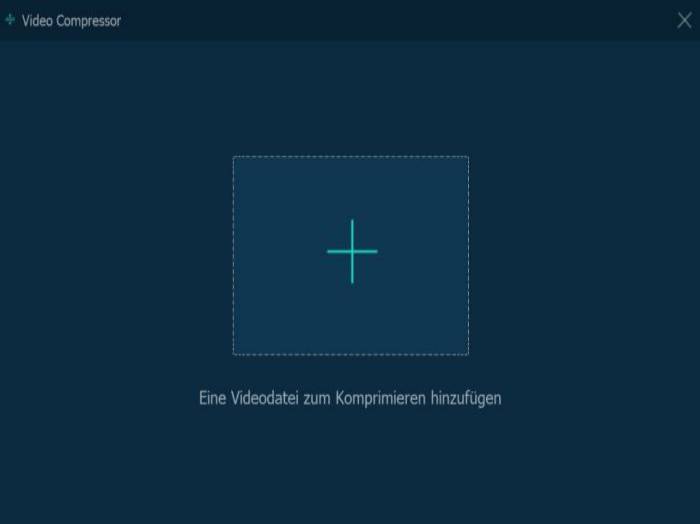
Schritt 3. Nach dem Hinzufügen der Datei können Sie das Komprimierungsverhältnis oder die Dateigröße anpassen. Klicken Sie dann auf die Schaltfläche „Komprimieren“, um den Vorgang zu starten.
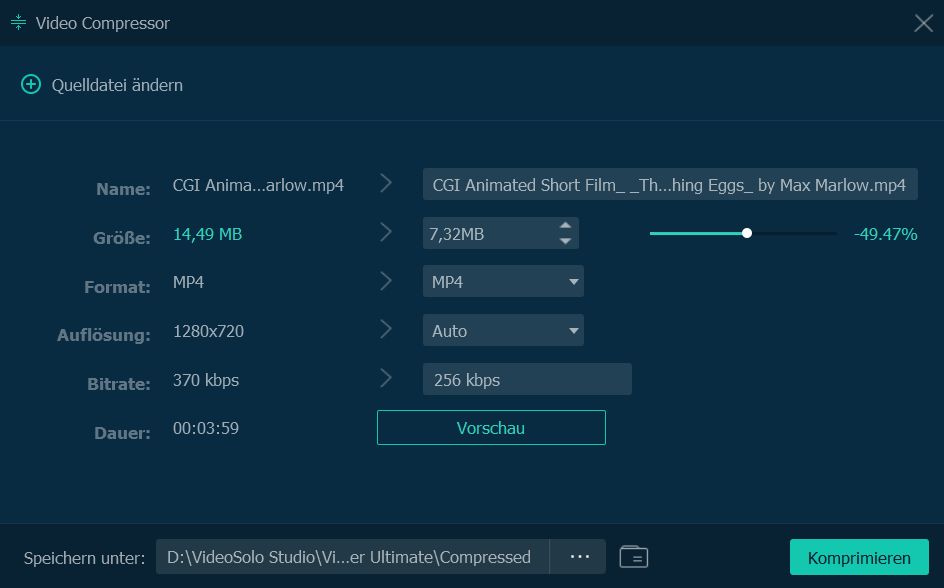
Video-Tutorial: So kann man Video verlustfrei komprimieren
Top 2. VLC Media Player
Wissen Sie, dass der multifunktionale Media Player VLC verfügt auch eine Funktion zum Video Komprimieren? Als ein leistungsstarkes Open-Source-Software können Sie die Verkleinern-Funktion in der „Medien“ Tab ausführen. Aber bitte Vorsicht! Wenn Sie ein gewünschtes Video mit der kostenlosen Software komprimieren, wird das Videoqualität unvermeidbar verloren, da VLC nicht als einer spezieller Video-Kompressor entwickelte.
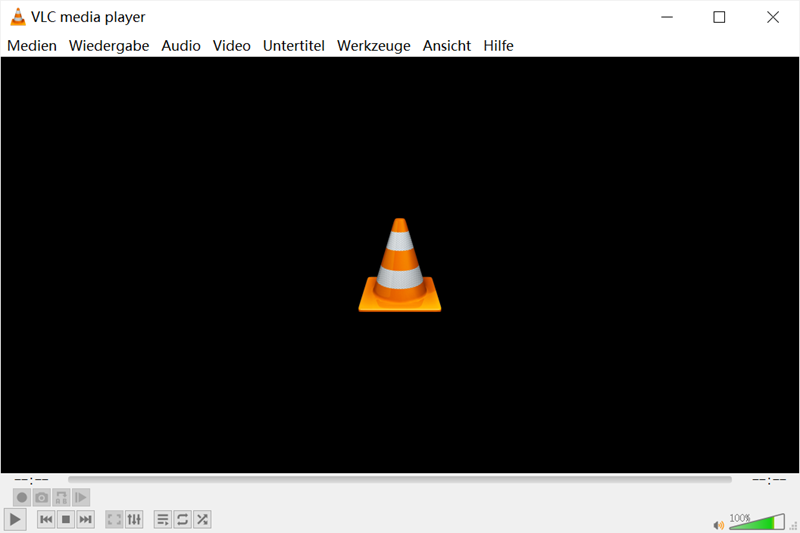
Vorteile
- Als eine quelloffene Software ist VLC kostenlos zu verwenden.
- Bietet viele erweitere Funktionen neben Video verkleinern.
- Sicher zu bedienen und kein Virus haben.
Nachteile
- Die Hauptoberfläche ist altmodisch und die Bedienungen sind etwas schwer.
- Die Geschwindigkeit zum Video-Komprimieren ist langsam.
- Sie können das Video nicht bearbeiten.
- Bei der Verwendung von VLC benötigen der Computer viele CPU.
Top 3. FreeMake Video Converter
Freemake Video Converter ist ein weiterer Videokompressor, den ich heute vorstellen werde. Es wird behauptet, dass es Videos in mehr als 500 Formate komprimieren kann. Die kostenlose Version kann verwendet werden, es gibt jedoch einige Einschränkungen wie Wasserzeichen im Ausgabevideo und eine langsamere Komprimierungsgeschwindigkeit im Vergleich zur kostenpflichtigen Version.
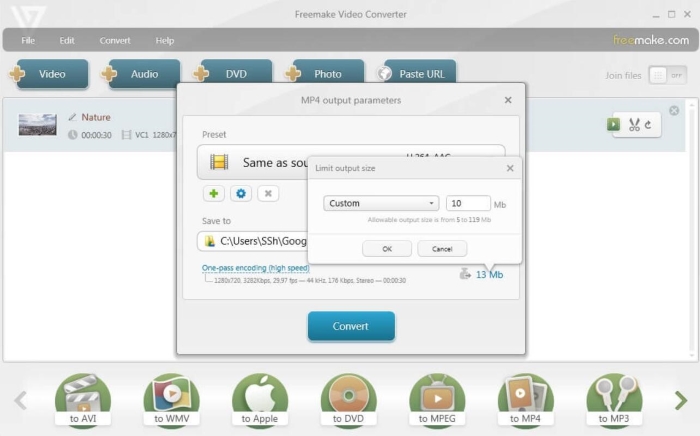
Vorteile
- Bietet eine kostenlose Testversion für Benutzer.
- Bietet viele anderen Funktionen neben Video komprimieren wie Ausgabeformat umwandeln.
- Für meisten gängigen Videoformate geeignet.
Nachteile
- Nur für Windows PC verwendbar.
- Es gibt Wasserzeichen in dem komprimierten Video.
- Das Komprimieren-Tempo ist langsam.
- Private Informationen von Benutzer sammeln und analysieren.
Wenn Sie eine große Videodatei auf Ihrem Mac verlkeinern möchten, probieren Sie bitte auf mehrere Ausgabeformate rippen wollen? VideoSolo Video Compressor aus!
Top 4. Handbrake
Handbrake ist eine weitere quellenoffene Software zum Dateigrößer Reduzieren. Dieses Programm ist so kompatibel, dass es für Windows, Mac und sogar Linux auch geeignet. In meisten Fälle wird dieses Programm als ein Rippen-Tool verwenden. Aber Handbrake bietet die Möglichkeit zum Verkleinern der Videogröße, dadurch dass die Optionen zum Ändern der Auflösungen, FPS usw. anpassen. Wenn Sie ein Linux System verwenden, probieren Sie dieses Programm aus!
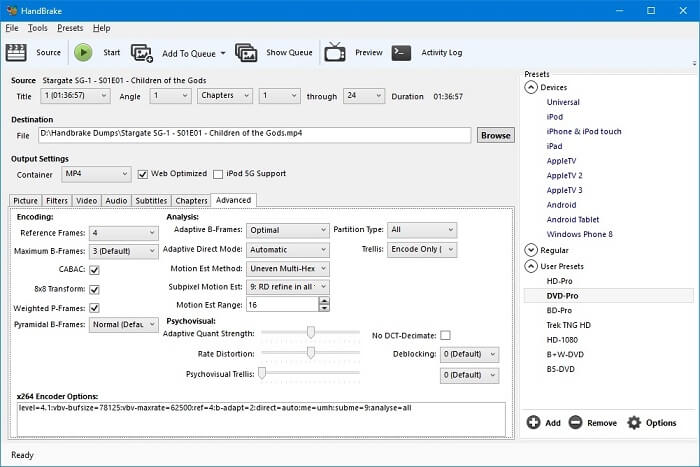
Vorteile
- Sie können diese Open-Source-Software gratis zu nutzen.
- Außer der Kompressor-Funktion steht Handbrake für anderen Aspekten zur Verfügung.
- Mit Windows und Mac kompatibel.
Nachteile
- Die Verwendung ist etwas komplex und Sie sollten vor dem Verwenden eine Anleitung ansehen.
- Die Geschwindigkeit zum Video-Komprimieren ist nicht schnell.
- Bietet keine Funktionen zur Videobearbeitung.
- Bei der Verwendung von Handbrake frisst der Computer viele CPU.
Top 5. VideoSmaller
VideoSmaller verfügt über eine benutzerfreundliche, helle und schöne Oberfläche. Es bietet eine kostenlose Methode zum Online-Komprimieren von Videos für Mac/Windows. Bei einigen meiner Videodateien kann die Komprimierung auf mehr als 80% erfolgen. Diese Website behauptet, dass das von Ihnen hochgeladene Video nach einigen Stunden automatisch entfernt wird, um den Benutzer privat zu schützen.
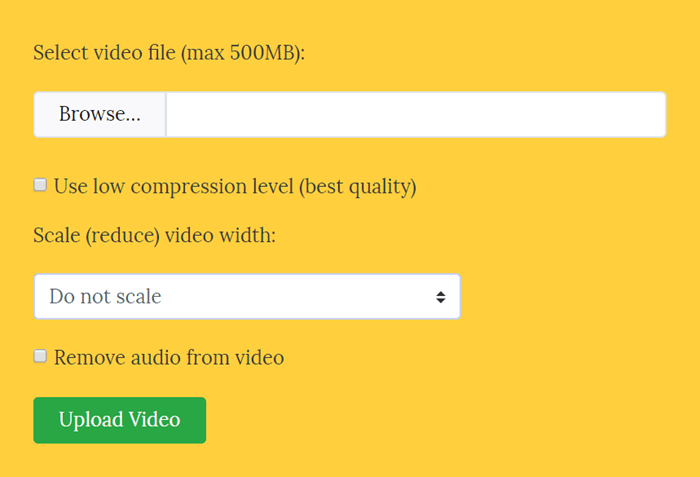
Vorteile
- Benötigen nicht, eine Desktop-Software zum Installieren.
- Unterstützt mehrere Dateiformate, einschließlich MKV, MP4, AVI, MPEG, MOV usw.
- Guter Datenschutz.
Nachteile
- Unterstützungs-Upload-Videogröße erreicht bis zu 500 MB.
- Es kann jeweils nur ein Video komprimiert werden.
- Werbungen werden in der Online-Website eingebettet.
- Obwohl Sie VideoSmaller auf Handy verwenden, können Sie die verkleinerte Videodatei nicht auf dem Handy speichern.
Die Größe Ihres Videos ist mehr als 500MB? Der multifunktionaleVideoSolo Video Compressor kann Ihnen helfen!
Top 6. YouCompress
YouCompress ist ein kostenloser Online-Videokompressor, der meiner Meinung nach für Anfänger entwickelt wurde. Es verfügt über eine intuitive Benutzeroberfläche und erfordert keine Konfiguration. Das Ausgabevideo enthält kein Wasserzeichen.
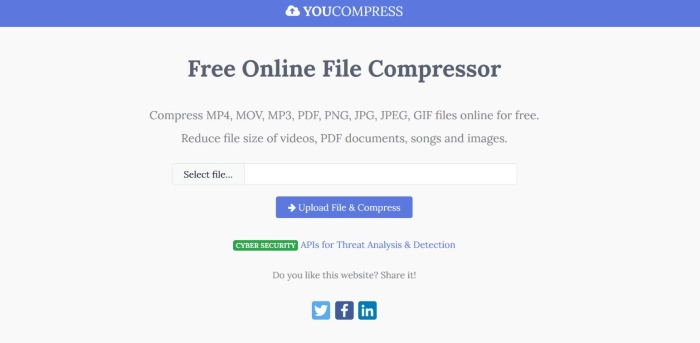
- Einfach zu bedienendes Online-Video-Kompressor.
- Es gibt keine Wasserzeichen nach dem Komprimieren.
Nachteile
- Video Ausgabeformat unterstützt nur MOV, MP4, und AVI.
- Es gibt keine erweiterten Optionen für Video-Verkleinern.
- Werbungen werden in der Online-Website eingebettet.
- Private Informationen von Benutzer sammeln und analysieren.
Video Komprimieren Freeware im Vergleich
Naja, Sie haben 6 tollste Video Komprimieren Freeware erfahren, hier können Sie in der folgenden Tabelle anschauen, um eine entsprechende Software auszuwählen.
| VideoSolo | VLC | FreeMake | Handbrake | VideoSmaller | YouCompress | |
| Ohne Qualitätsverlust | Ja | Nein | Ja | Nein | Nein | Nein |
| Plattform | Win, Mac | Win, Mac | Win | Win, Mac, Linux | Online | Online |
| Videoformate | Alle gängigen Formate | Mehr als 150 | Alle gängigen Formate | MP4, MKV, WebM | Viele | MP4, MOV, AVI |
| Komprimieren-Tempo | 6X | Langsam | Normal | Normal | Normal | Langsam |
| Dateigröße anpassen | Anpassbar | Anpassbar | Extrem groß | Anpassbar | Nein | Nein |
| Multifunktional | ★★★★★ | ★★★★ | ★★★★ | ★★★★★ | ★★ | ★★ |
|
Videobearbeitung |
Ja | Nein | Nein | Nein | Nein | Nein |
|
Interface |
Intuitiv & schön | Altmodisch | Relativ okay | Zu viele Parameter angezeigt | Simple | Simple |
|
Wasserzeichen |
Nein | Nein | Ja | Nein | Nein | Nein |
Es ist leicht zu finden, dass VideoSolo Video Kompressor der ausgezeichnetsten Option zum Video komprimieren. Wenn Sie nach einer effektive Methode suchen, um Ihr Lieblingsvideo ohne Bildqualitätsverlust zu verkleinern, versuchen Sie es!
2 Empfohlene Handy-App für Video komprimieren
Hier können Sie auch 2 wert zu testende Video Kompressor für Smartphone:
Shrink Videos - um iPhone Video zu komprimieren
Mit guten Noten(4,7/5) im App Store kann Shrink Videos die Größe von Videodateien gut reduzieren. Es kann die Größe um 80% oder mehr verringern, wodurch Sie mehr Platz auf Ihrem iPhone/iPad sparen. Es ist erwähnenswert, dass es ein so leichtes Programm ist, dass es nur 8,6 MB benötigt. Verkleinern von Videos unterstützt die Stapelkomprimierung. Aber es ist keine völlig kostenlose Anwendung und es gibt Anzeigen auf der Oberfläche.
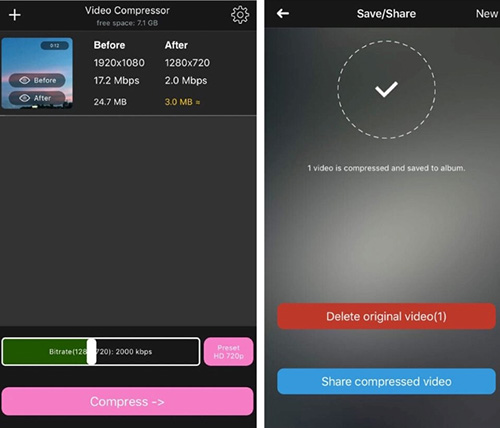
Android Video komprimieren mit VidCompact
Vidcompact ist nicht nur ein nützlicher Kompressor für Android, sondern auch ein Videokonverter und ein Videotrimmer. Es wird behauptet, dass es fast alle Geräte wie Blackberry, Lumia, Samsung Galaxy, Huawei usw.unterstützt. Der wichtigste Punkt ist, dass es Videoclips jeder Größe mit hoher Qualität komprimieren kann. Übrigens kostet es im Google Play Store 4,5. Wenn Sie den VIP jedoch nicht abonniert haben, können Sie keine Dateien mit mehr als 1080P zur Komprimierung importieren.
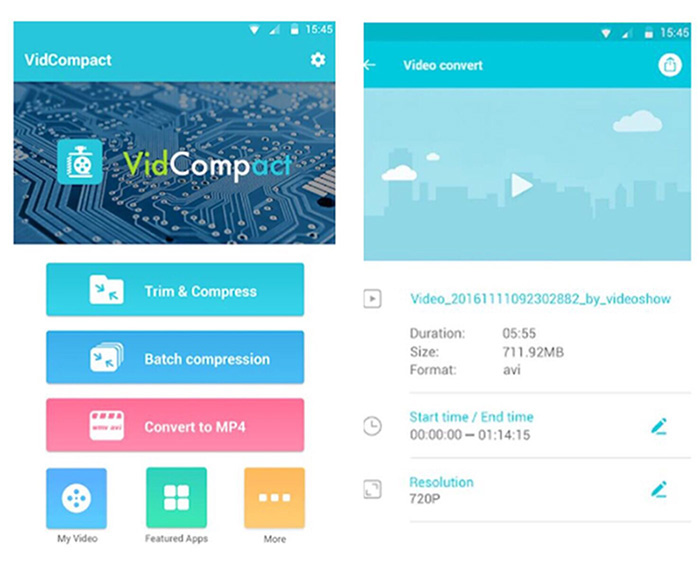
Fazit
Haben Sie gemäß der obigen Einführung den besten Videokompressor gefunden, um die Größe Ihrer Videodatei zu reduzieren? Sie können die für Ihr Gerät geeignete auswählen. Aus meiner Sicht empfehle ich die professionellste und stabilste Software: VideoSolo Video Converter Ultimate. Wenn Sie einen besseren Vorschlag haben, teilen Sie uns dies bitte mit, indem Sie unten einen Kommentar hinterlassen! Genießen!

 wpDiscuz
wpDiscuz